サポート番号 7700 のエラーは、Canon PIXUS シリーズ プリンター、MAXIFY シリーズ、および G シリーズでよく発生します。 通常、PIXUSプリンターではカートリッジ交換後やインク切れ後にサポート番号7700が表示されます。 また、新しいプリンタに古いインク カートリッジを使用している場合にも、この問題が発生する可能性があります。

こちらもお読みください: キヤノン エラーサポート番号 5200
エラーサポート番号7700の原因
この問題は、プリント ヘッドの接触部の損傷が原因で発生します。 これは、当社のプリンタが認識できない詰め替えカートリッジまたはサードパーティ製カートリッジでよくある問題です。
この問題の簡単な解決策は、エラーが発生し始める前に最後に交換したカートリッジから始めて、プリンタのカートリッジを純正の Canon ブランドのカートリッジと交換することです。
記載されている手順を実行してもこの問題が解決しない場合は、この問題を解決するにはプリンターの修理が必要であるか、以下のヒントを試してください。
サポート番号 7700 のエラーを修正する方法
プリンターをリセットします。
以下の手順に従って、プリンターをソフト リセットできます。
- プリンターの電源が入っているときに、プリンターから電源コードを抜きます。
- 電源がオフの状態で、電源ボタンを5回押します。
- 60 秒後、電源コードを再度差し込み、プリンターの電源を入れます。
注: 電源コードを抜くと、プリンターのメモリに保存されているすべての FAX が削除されます。
プリントヘッドを取り付け直します。
エラー サポート番号 7700 のほとんどは、プリント ヘッドの再取り付けなどの簡単な手順で解決できます。 以下の手順に従ってください。
- プリンターの電源が入っていることを確認してください。
- [セットアップ] ボタンを押し、左矢印ボタンと右矢印ボタンを使用して [メンテナンス] を選択し、[OK] ボタンを押します。 左矢印ボタンと右矢印ボタンを使用して「置換開始」を選択し、「OK」ボタンを押します。
- スキャナーユニット/カバーを開けます。 インクバルブのレバーを左に回します。 を押す プリントヘッドホルダーが移動します。
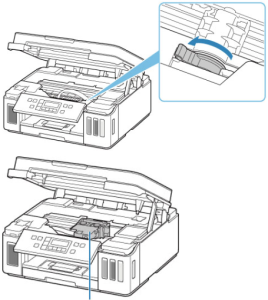
プリントヘッドホルダー
- プリントヘッドを取り外します。 タブをつまみ、プリントヘッド固定カバーを開きます。 プリントヘッドを少し手前にずらして引き出し、プリントヘッドを取り出します。
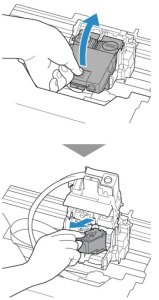
プリントヘッドを開けます
- その後、プリントヘッドを正しく取り付け直すことができます。
カートリッジを取り付けずにプリンターの電源を入れてみて、エラー サポート番号 7700 が修正されるかどうかを確認します。
- カートリッジなしでプリンターの電源を入れ、エラー サポート番号 7700 がカートリッジありまたはカートリッジなしで変わることを確認します。
- 3 分間待ってから、アルコールを含ませて湿らせた糸くずの出ない布を使用して、カートリッジがプリント ヘッドと接触するプリント ヘッド キャリッジの金属接触点を確認し、清掃してみます。
- 乾燥させてカートリッジの接触点も清掃し、再び取り付けてカバーを閉じ、30 秒間放置します。
- 電源ケーブルを接続し、再度電源を入れます。
プリント ヘッドを取り付け直しても問題が解決しない場合は、プリント ヘッドを交換します。 プリント ヘッドの電気接点やプリント ヘッド ノズル (下の画像を参照) に触れないでください。 触ると正常に印刷できない場合があります。
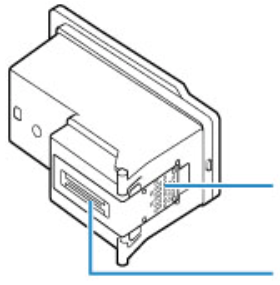
プリントヘッドコネクタとプリントヘッドノズル。
エラー サポート番号 7700 の問題が解決しない場合は、プリンターの修理が必要です。 最寄りのサービスセンターまでお持ちください。